วิธีคัดลอกส่วนหัวของแถวและคอลัมน์ใน Excel
ในการคัดลอกและวางข้อมูลจาก Excel ไปยังแอปพลิเคชันอื่นเป็นเรื่องง่ายสำหรับคุณ แต่บางครั้งคุณต้องคัดลอกและวางข้อมูลโดยมีส่วนหัวของแถวและคอลัมน์เข้าด้วยกัน ไม่มีวิธีโดยตรงในการคัดลอกส่วนหัวของแถวและคอลัมน์ แต่ที่นี่มีวิธีแก้ปัญหาในการคัดลอกและวางข้อมูลเป็นรูปภาพ อ่านบทความต่อไปนี้เพื่อเรียนรู้เพิ่มเติมเกี่ยวกับการแก้ปัญหานี้
คัดลอกข้อมูลด้วยส่วนหัวของแถวและคอลัมน์ใน Excel
 คัดลอกข้อมูลด้วยส่วนหัวของแถวและคอลัมน์ใน Excel
คัดลอกข้อมูลด้วยส่วนหัวของแถวและคอลัมน์ใน Excel
คุณสามารถทำงานนี้ให้เสร็จได้อย่างรวดเร็วและง่ายดายด้วยขั้นตอนต่อไปนี้:
1. ขั้นแรกคุณต้องตั้งค่าหน้าเพื่อให้พิมพ์หน้าที่มีหัวเรื่อง คลิก เค้าโครงหน้ากระดาษ และตรวจสอบ พิมพ์ ภายใต้ ส่วนหัว ส่วนดูภาพหน้าจอ:

2. เลือกเซลล์ที่จะคัดลอก
3. จากนั้นคลิก หน้าแรก > คัดลอก > คัดลอกเป็นรูปภาพดูภาพหน้าจอ:
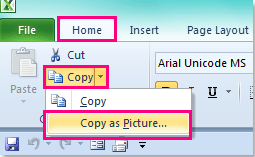
ปลาย: ใน Excel 2007 โปรดคลิก หน้าแรก > พาสต้า > ในฐานะที่เป็นรูปภาพ > คัดลอกเป็นรูปภาพดูภาพหน้าจอ:
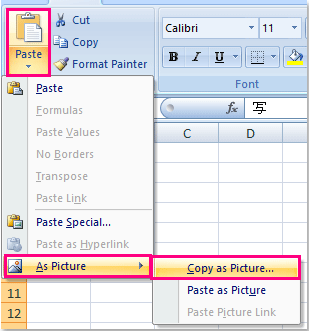
4. ใน คัดลอกรูปภาพ โต้ตอบตรวจสอบ ตามที่ปรากฏ เมื่อพิมพ์ ตัวเลือก
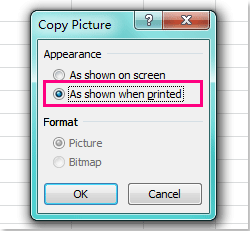
5. จากนั้นคลิก OK เพื่อปิดกล่องโต้ตอบนี้และตอนนี้คุณสามารถกด Ctrl + V เพื่อวางเซลล์ที่เลือกไว้ในตำแหน่งที่คุณต้องการและวางส่วนหัวของแถวและคอลัมน์แล้วเช่นกัน
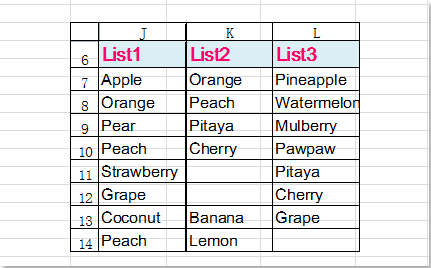
สุดยอดเครื่องมือเพิ่มผลผลิตในสำนักงาน
เพิ่มพูนทักษะ Excel ของคุณด้วย Kutools สำหรับ Excel และสัมผัสประสิทธิภาพอย่างที่ไม่เคยมีมาก่อน Kutools สำหรับ Excel เสนอคุณสมบัติขั้นสูงมากกว่า 300 รายการเพื่อเพิ่มประสิทธิภาพและประหยัดเวลา คลิกที่นี่เพื่อรับคุณสมบัติที่คุณต้องการมากที่สุด...

แท็บ Office นำอินเทอร์เฟซแบบแท็บมาที่ Office และทำให้งานของคุณง่ายขึ้นมาก
- เปิดใช้งานการแก้ไขและอ่านแบบแท็บใน Word, Excel, PowerPoint, ผู้จัดพิมพ์, Access, Visio และโครงการ
- เปิดและสร้างเอกสารหลายรายการในแท็บใหม่ของหน้าต่างเดียวกันแทนที่จะเป็นในหน้าต่างใหม่
- เพิ่มประสิทธิภาพการทำงานของคุณ 50% และลดการคลิกเมาส์หลายร้อยครั้งให้คุณทุกวัน!

